Cómo Crear Y Gestionar Combos O Packs De Productos En Tu Tienda
Ruta: Artículos > Combos
Palabras de búsqueda: "combos", "packs"
Esta sección permite crear combos o packs de productos agrupados bajo un mismo SKU, optimizando tanto la estrategia comercial como la experiencia de compra. Desde el backend podes seleccionar productos individuales y unirlos en una sola oferta visual, asignando título, descuento, categoría y marca. Ideal para campañas de descuentos, packs promocionales, ventas cruzadas y aumentos en el ticket promedio.
Beneficios para el ADMINISTRADOR de la tienda:
- Agrupación ágil de múltiples productos bajo un solo SKU.
- Automatización del stock y precio del combo según productos individuales.
- Visibilidad centralizada y editable desde el listado de artículos.
- Compatibilidad con ventas cruzadas, promociones y descuentos.
- Mejora en la administración del catálogo con combinaciones pre armadas.
Beneficios para el CLIENTE de la tienda:
- Aumenta el ticket promedio al combinar productos relacionados.
- Facilita la elección al presentar una solución armada (combo o pack).
- Refuerza el SEO al generar nuevas rutas con palabras clave específicas.
- Permite visualizar ahorros aplicados por conjunto, no disponibles de forma individual.
- Relaciona automáticamente productos individuales con sus respectivos combos para mejorar el up-selling.
- Genera una experiencia de compra más completa, clara y orientada al beneficio.
Guía paso a paso
¿Qué diferencia hay entre un combo y un pack?
Técnicamente ninguna, podríamos decir que un pack es un combo de un único sku, pero con varias unidades. Simplemente es un juego de palabras, pero en determinados casos es útil poder identificar y diferenciar un combo de un pack. El pack suele ser útil para ofrecer descuentos por cantidades, en cambio, un combo, ofrece productos complementarios.
¿Cómo crear un nuevo combo o pack?
1. Agregar productos al carrito:
Desde el catálogo, añadir los artículos para el combo al carrito con la cantidad de unidades correspondiente de cada uno. Podes agregar productos al carrito desde el frontend de la tienda, o bien desde el backend, como se muestra en la siguiente imagen.
2. Acceder a la sección de combos:
Para conformar el combo o pack, ingresa a Artículos > Combos. El sistema mostrará automáticamente los productos agregados al carrito, en el paso previo, con su total.
3. Asignar título al combo: Usa un título descriptivo y SEO amigable.
Ejemplo: Kit Running Básico, Pack 3x2 Remeras, Combo Outdoor Verano. No usar genéricos como "Combo #1" o "Pack 3x2".
4. Categoría: Elija la categoría del combo o pack.
5. Marca: Seleccione la marca asociada.
6. Oferta: Aplique el descuento definido.
¿Cómo revisar y editar combos existentes?
1. Visualizar desde Artículos:
En la sección Artículos, se muestran todos los artículos individuales, combos y packs activos.
2. Identificación visual rápida:
- Etiqueta azul: indica cantidad de productos, ej. COMBO x2, COMBO x3, PACK x4.
- Etiqueta roja: muestra el descuento aplicado, ej. -10%, -33%.
- También pueden usar el filtro, la opción de COMBO / PACK, SOLO PACKS ó SOLO COMBOS
Al hacer clic en la etiqueta Azul del combo, aparece un pop-up con sus características.
3. Editar ficha del COMBO / PACK: Cada combo o pack creado se muestra como un artículo independiente, por lo que su edición se realiza de manera similar a la de cualquier otro artículo. Se recomienda tomar como referencia la guia de gestion de artículos. Desde este apartado es posible gestionar el SKU del combo, el descuento general aplicado a los artículos incluidos y otros parámetros habituales de cada artículo, como la imagen, el título y otros.
NOTA: El stock lo toma directamente del disponible de cada articulo individual.
4. Edición avanzada de COMBO / PACK: En la edición avanzada es posible modificar los artículos que forman parte del combo o pack. Para ello, se debe acceder a las opciones avanzadas del combo seleccionado.
Donde se usa este parámetro: WEB-ID, OPCION-ID, UNIDADES;
Ejemplo: 1054, 1, 2; 1057, 1, 1;
Esto indica el número de artículos nubixstore, la curva de dicho artículo y cantidades componen el combo o pack. Para dividir las especificaciones de los artículos se usa la coma, y para dividir entre artículos se usa el punto y coma (;).
Consideraciones importantes:
- El precio y el stock se calcula automáticamente basado en los artículos individuales y no puede ser modificado manualmente en el combo o pack.
- Se recomienda establecer una nomenclatura de SKU para los combos o packs. Es importante tener en cuenta que, en caso de sincronización con MercadoLibre, el uso de un SKU es requerido.
- Recomendamos utilizar el Link de combos de tu tienda (ejemplo: https://www.tutienda.com/combos.html), para visibilizar en una sola sección todos los combos de su tienda. Permitiendo destacar desde banners, slides y/o menú.
Visibilidad aumentada: Como dato extra, y a tener en cuenta, nubixstore ofrece Links Especiales para diferentes secciones con determinadas características en común, entre estas secciones podemos encontrar Ofertas Hot, Combos, Productos Nuevos, Envíos Gratis, Próximamente, y varios más, con la idea de posicionar de forma especial dicha sección en tu página. (Estos links permanecen ocultos hasta que sean posicionados en banners, slides o menú.)
- Usar títulos descriptivos y orientados al beneficio (ej: “Pack Running Invierno” en lugar de “Combo 1”).
- Incluir combos que tengan sentido comercial y complementen productos (cross-selling real).
- Utilizar imágenes representativas del pack y no solo de los productos sueltos.
- Revisar stock disponible de cada ítem para evitar combos incompletos o sin disponibilidad.
- Aprovechar los links especiales para destacar los combos en secciones estratégicas del sitio.
¿Necesitás ayuda?
Si te quedaron dudas o consultas sobre éste u otro contenido, podés contactarte con nuestra atención al cliente especializada de nubixstore por nuestras vías de contacto.
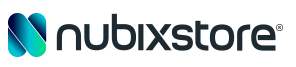

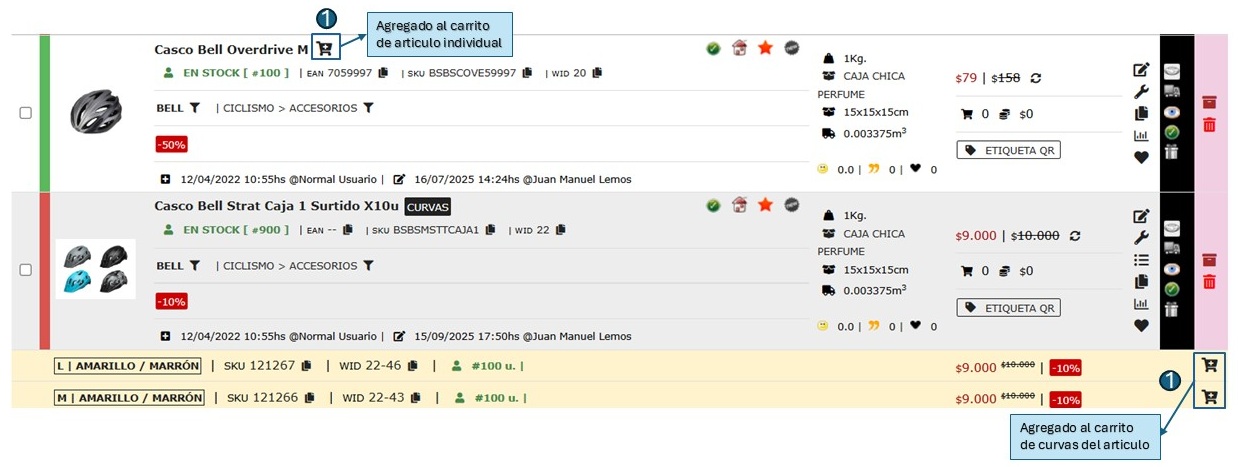
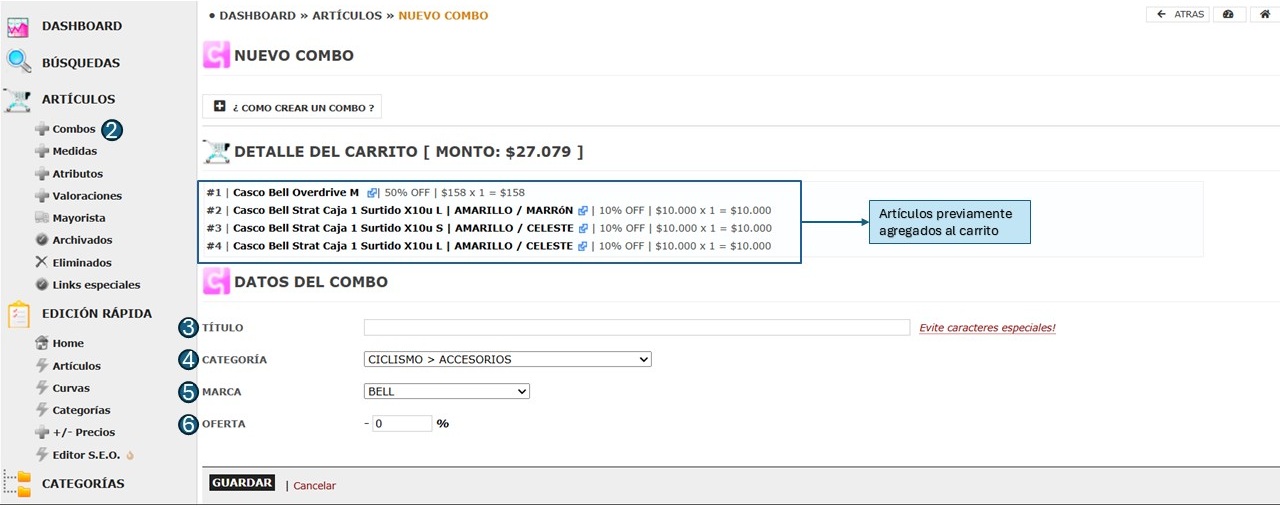
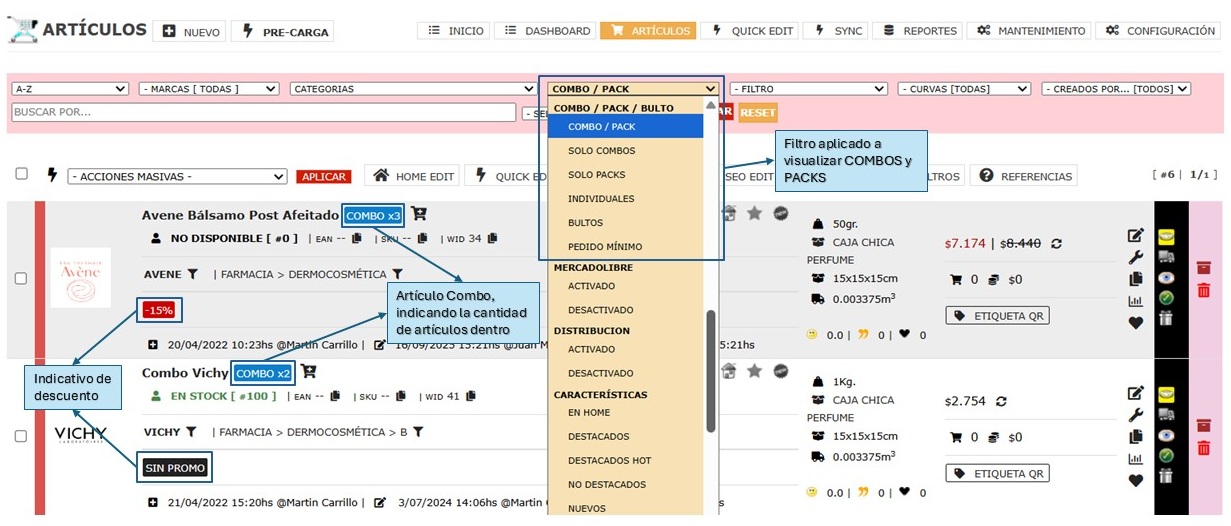
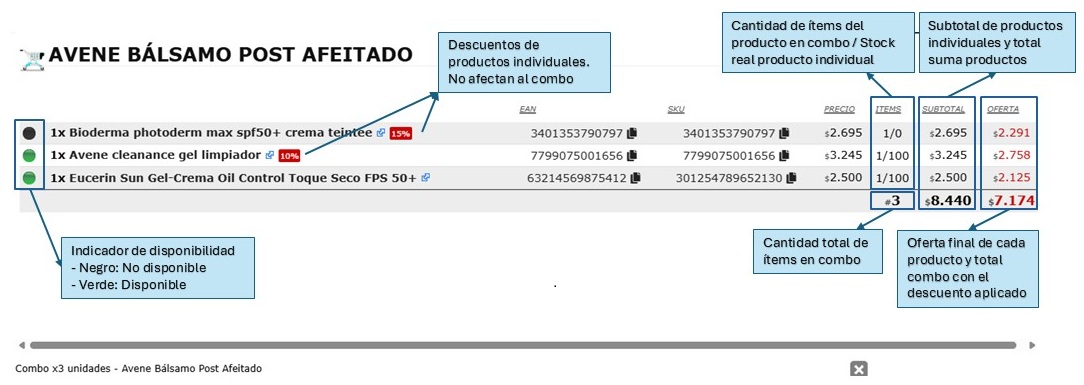

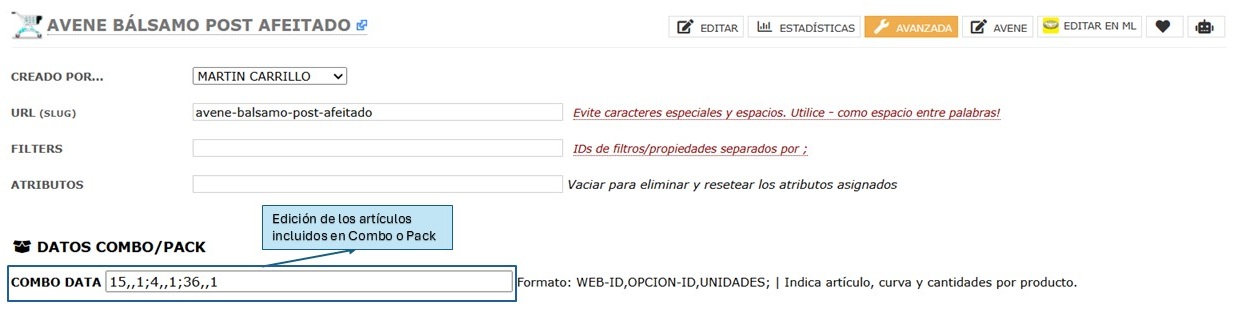
Comentarios0